如何用WPS表格制作文件夹背背签?
1、打开WPS表格,点击【插入】工具栏下的【形状】,选择【圆角矩形】插入。

2、插入之后,点击【填充颜色】,选择你喜欢的一个颜色即可。
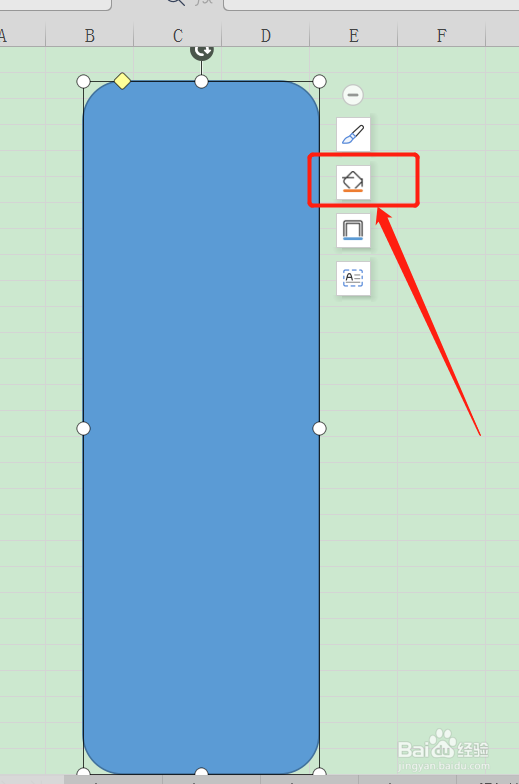
3、接下来,点击【插入】下的【文本框】。
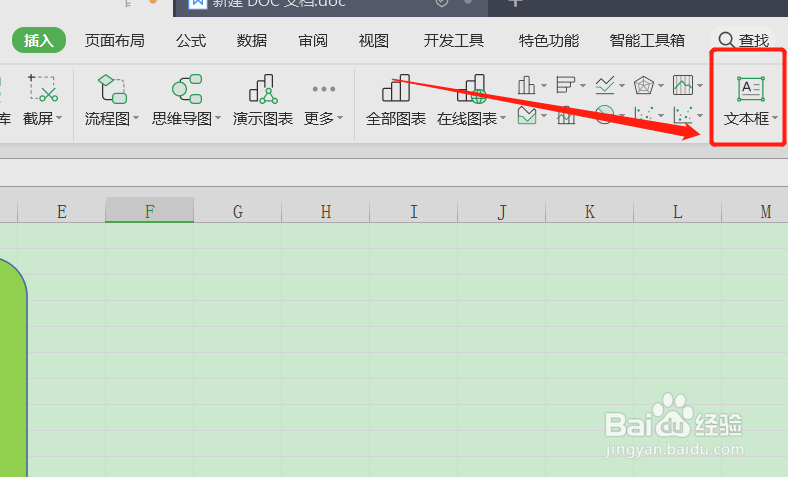
4、选择【竖向文本框】。

5、再加入一些其他元素作为装饰。

6、输入文件夹的名称,选中所有图表元素,上方工具栏切换到绘图工具,点击【组合】。

7、这样文件夹就组合完成了,点击复制或者移动位置都是可以的。
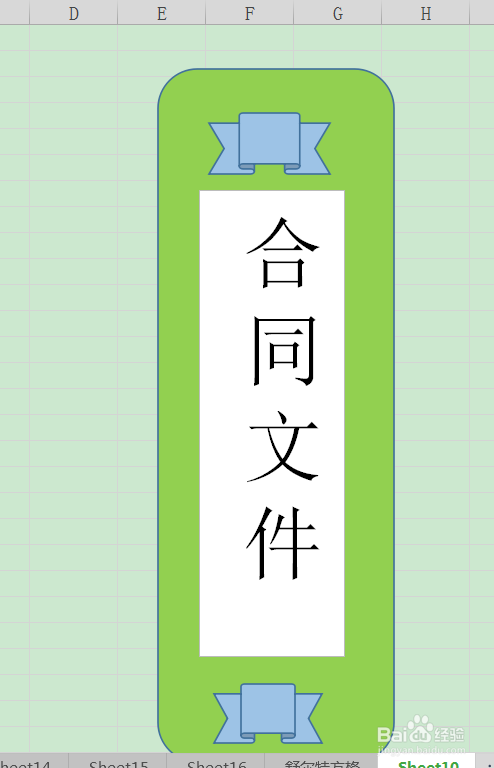
声明:本网站引用、摘录或转载内容仅供网站访问者交流或参考,不代表本站立场,如存在版权或非法内容,请联系站长删除,联系邮箱:site.kefu@qq.com。
阅读量:166
阅读量:83
阅读量:189
阅读量:93
阅读量:21